Pokud je váš telefon špinavý, popraskaný a bez záruky, zakořenění je to příjemný způsob, jak mu poskytnout další pronájem života.
Existuje mnoho způsobů, jak rootovat telefon Android, ale uděláme to pomocí TWRP Recovery.
Prostřednictvím protokolu TWRP můžete flash ROMy, jádra a další software a také bezpečnostní síť, když se věci děje špatně, s vynikajícími nástroji pro zálohování systému, obnovu a opravu diskových oddílů.
Níže uvedená metoda je bezpečná, pokud ji budete pečlivě dodržovat, ale uvědomte si, že zakořenění vždy s sebou nese nebezpečí, že telefon narazíte nebo že ho znehodnotíte.
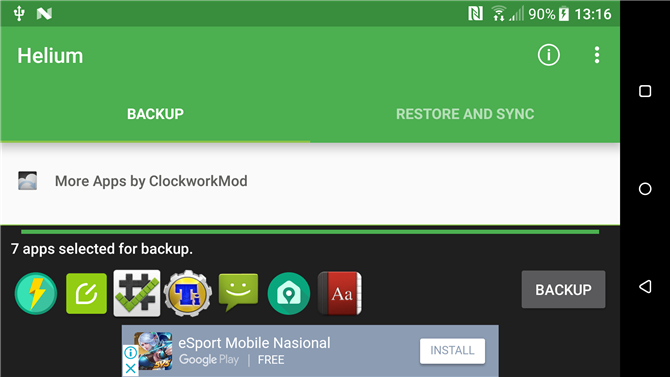
Zálohujte data
Zakořenění nemusí nutně vymazat telefon Android, ale pokud potřebujete odemknout zavaděče nebo nainstalovat vlastní ROM, vaše data budou vymazána.
Takže je důležité zálohovat data. Zálohování a obnovení) ukládá všechna nastavení telefonu, hesla a některé údaje aplikace, ale je to docela omezené.
Zde je několik dalších tipů, jak zálohovat data telefonu:
- Helium Backup je schopen zálohovat kompletní aplikace se všemi daty.
- Od aplikace Android Marshmallow dále existuje funkce na Disku Google, která vám umožňuje ukládat data aplikací.
- Většina aplikací má vlastní interní metody zálohování a umožňuje manuálně exportovat data do cloudu a později jej obnovit.
- Všechny fotografie můžete zálohovat na Disku Google, aniž byste použili libovolný prostor pro ukládání dat v cloudu, pokud zvolíte nastavení Vysoce kvalitní.
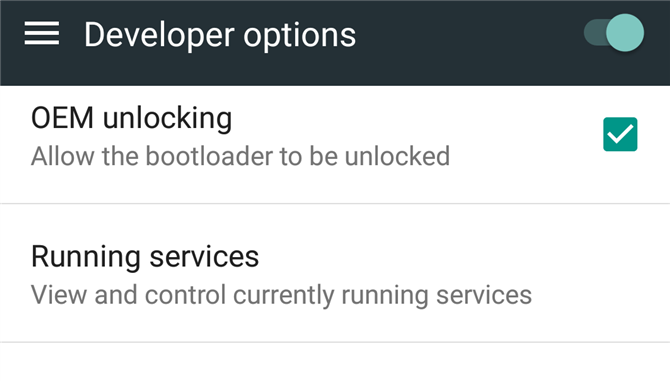
Odemkněte telefon
Existuje několik věcí, které je třeba zapnout v telefonu při přípravě blikání TWRP:
Odemknout možnosti vývojáře: Přejděte na Nastavení>O telefonu>Více a potom poklepejte na ‚Vytvoření čísla‘ sedmkrát.
Povolit ladění USB: Otevřete Nastavení>Možnosti vývojáře a zaškrtněte políčko Ladění USB.
Povolit odemknutí OEM: Pod položkami Vývojáři také zaškrtněte políčko Povolit odemčení OEM.
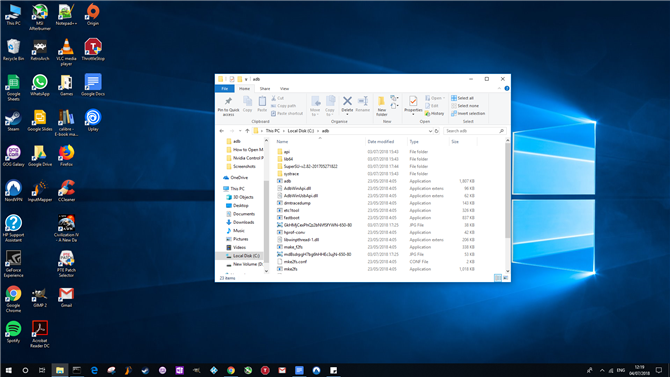
Nainstalujte ADB a Fastboot do počítače
Poté budete muset dostat Fastboot a ADB pro vaše PC, které vám umožňují řídit telefon prostřednictvím příkazového řádku nebo terminálu a softwaru sideload na něj.
Nejlepší způsob, jak to udělat, je chycení nástrojů platformy SDK z oficiálních stránek vývojářů Android.
Připojte telefon k počítači pomocí kabelu USB.
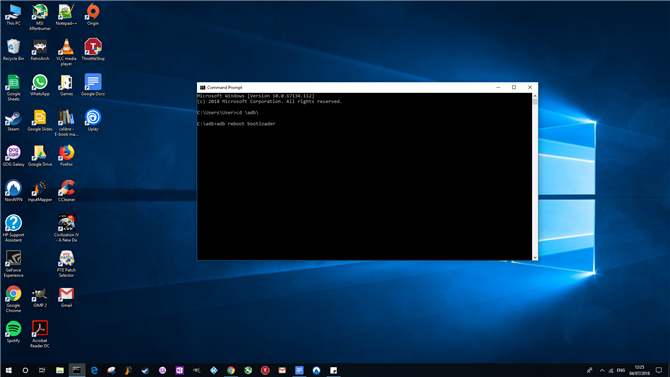
Restartujte aplikaci Bootloader
Na vašem PC přejděte na webovou stránku zařízení TWRP, zadejte model telefonu do schránky a poté na další stránce přejděte na odkaz Stáhnout odkazy, vyberte zrcadlo a stáhněte nejnovější soubor img TWRP img do počítače.
Potom spusťte příkazový řádek jako správce a potom pomocí příkazu ‚cd‘ změníte výchozí adresář tam, kde jste extrahovali nástroje platformy (pro nás je tedy příkaz cd \ adb \).
Potom zadejte příkaz:
adb reboot bootloader
Mělo by se restartovat připojený telefon do bootloaderu.
V zavaděči je zásadní, aby v horní části obrazovky byl text „UNLOCKED“.
Je-li váš zavaděč zavřený, budete muset postupovat podle pokynů výrobce OEM k jeho odemčení.

Nainstalujte obnovu TWRP
Za předpokladu, že váš zavaděč je odemčený, jakmile je telefon v režimu obnovení, použijte tlačítka pro ovládání hlasitosti k procházení na režim „Fastboot“ nebo „Režim stahování“ a poté jej stisknutím tlačítka napájení vyberte.
Jakmile vstoupíte do režimu Fastboot / Download, do počítače zadejte do příkazového řádku následující příkaz:
rychlé obnovení blesku twrp-version.img
Nahraďte verzi „twrp“ s přesným názvem souboru, který jste stáhli .img.
Stiskněte klávesu Enter pro instalaci TWRP do telefonu.
Chcete-li otevřít TWRP, vyberte v aplikaci Bootloader položku „Restartovat na obnovení“.
Nainstalujte SuperSU přes TWRP
Když se TWRP nejprve otevře, zeptá se, jestli chcete „Keep System Only Only“.
Zaškrtněte políčko „nikdy se vám tato obrazovka nikdy nezobrazí“, pak přejet přes dolní okraj obrazovky.
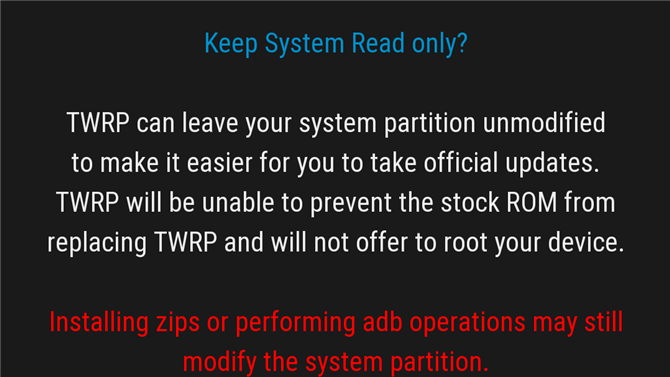
V počítači si stáhněte nejnovější verzi programu SuperSU a uložte jej do telefonu (který by se měl zobrazit v aplikaci Průzkumník souborů, protože je stále připojen k počítači v režimu Přenos souborů).
Vraťte se do hlavního menu TWRP klepnutím na ‚Install ‚, pak přejděte na stažený soubor SuperSU zip, klepněte na něj a poté ‚Potvrďte stisknutím tlačítka Flash‘.
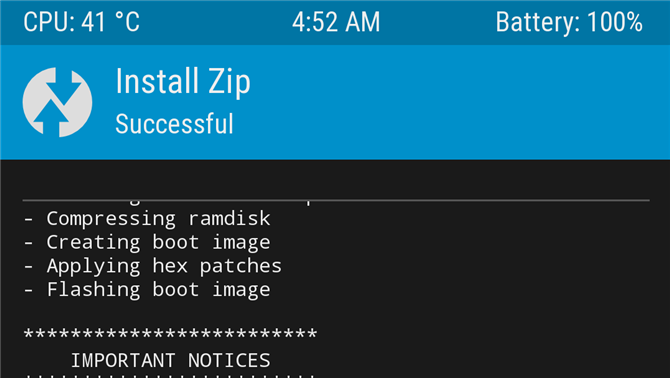
Proces zakořenění začne a trvá asi minutu.
Jakmile je proces dokončen, klepněte na tlačítko „Vymazat vyrovnávací paměť / Dalvik“ a pak na položku Restartovat systém.

Ty jsi teď zakořeněný
Telefon je nyní zakořeněný.
Pokud se například rozhodnete pro zálohování telefonu nebo odstranění systémových aplikací, použijete zálohování Titanium Backup, SuperSU vás oznamuje, že požaduje kořenový přístup a musíte jej „udělit“.
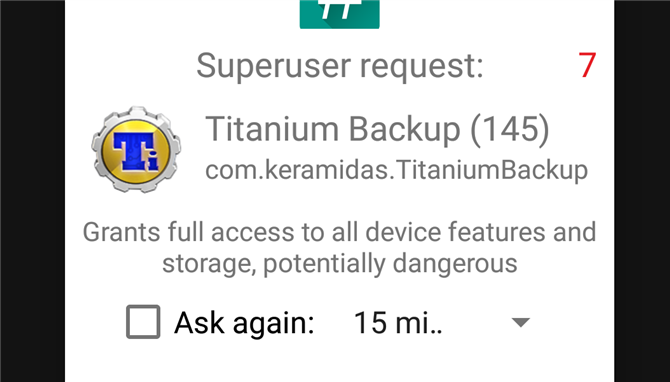
Chcete-li si být naprosto jisti, že je váš telefon zakořeněn, můžete k potvrzení použít aplikaci, jako je Kontrola kořenů.
Pokud plánujete instalovat vlastní ROM nebo jádro (které vám umožní provádět věci jako přetaktování a podtržení), funguje to stejně, jako jste nainstalovali SuperSU – stáhněte si do telefonu soubor ROM nebo jádra zip a poté jej nainstalujte pomocí TWRP Recovery.
Hledáte dobré vlastní ROM?
- Nejlepší aplikace pro Android 2018: stáhněte si je nyní
